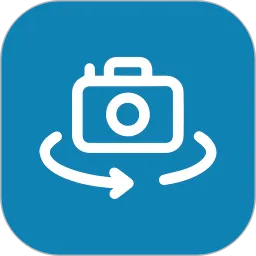在使用Windows 10操作系统的过程中,很多用户会遇到个别软件无法打开的问题。这种情况可能会影响到日常工作和娱乐,因此,解决这一问题显得尤为重要。接下来,我们将为您提供一些实用的解决方案,帮助您顺利打开无法启动的软件。
一、检查系统更新
Windows 10在不断更新中修复漏洞和改进功能。因此,首先要确保系统是最新版本。您可以通过以下步骤检查系统更新:
点击“开始”菜单,选择“设置”。

点击“更新和安全”。
在“Windows 更新”选项卡下,点击“检查更新”。
如果有可用的更新,请按提示进行安装,重启电脑后重新尝试打开软件。
二、重新安装软件
软件文件在下载或安装过程中可能出现损坏,从而导致无法打开。这时,我们可以尝试重新安装该软件。操作步骤如下:
在“控制面板”中选择“程序和功能”。
找到无法打开的软件,右键选择“卸载”。
前往官方网站或其他可信的下载平台,下载最新版本的安装包。
根据安装向导重新安装软件。
三、检查兼容性设置
部分软件可能与Windows 10的某些新特性不兼容。您可以通过调整兼容性设置来试图解决这一问题:
右键点击软件快捷方式,选择“属性”。
切换到“兼容性”标签页。
勾选“以兼容模式运行这个程序”,然后选择一个老版本的Windows系统。
点击“应用”,再点击“确定”。
完成后,再次尝试打开软件,看看问题是否得到解决。
四、检查安全软件
有时,安全软件(如杀毒软件、防火墙)会误判某些软件,进而阻止其运行。若怀疑是安全软件造成的,可以暂时禁用它们,来查看软件是否能够正常打开。注意,在禁用安全软件后,请确保网络安全,避免遭受病毒和恶意软件的侵害。
五、运行系统文件检查
Windows 10中可能存在系统文件损坏的问题,这可能会导致某些软件无法开启。通过“系统文件检查器”工具,您可以扫描并修复这些系统文件。具体操作如下:
按下Win + X组合键,选择“Windows PowerShell(管理员)”。
在命令提示符中输入“sfc /scannow”,然后按下回车键。
系统会自动搜索并修复错误,完成后重启电脑再试试看。
六、创建新的用户账户
有时,用户账户出现问题也可能会导致软件无法正常运行。您可以尝试创建一个新的用户账户,看看在该账户下软件是否能够正常打开:
点击“开始”菜单,选择“设置”。
选择“账户”,然后点击“家庭和其他用户”。
点击“添加其他人到这台电脑”。
根据提示创建一个新用户,完成后登录新账户。
七、寻求专业技术支持
如果以上方法都无法解决问题,建议您联系软件的技术支持团队或访问其官方论坛,获取更专业的帮助。可能有其他用户遇到相同的问题,论坛中也许会提供有效的解决方案。
在日常使用Windows 10的过程中,个别软件打不开确实是一件让人烦恼的事情。然而,通过系统更新、重新安装软件、检查兼容性、以及运行系统文件检查等方法,往往能够有效解决这一问题。希望以上内容能够帮助到您,让您的Windows 10使用体验更加顺畅。